reklama
Většina testů rychlosti a srovnání to jasně ukazují Chrome je nejrychlejší prohlížeč v systému Android Co je nejrychlejší prohlížeč Android? 7 nejlepších hodnocených aplikacíDíky tolika prohlížečům Android, které jsou nejrychlejší? Zde jsou nejlepší aplikace prohlížeče pro Android. Přečtěte si více , ale to neznamená, že to nemůže být lepší. I když pro Android v Chromu neexistují žádná rozšíření, existují i další triky, díky nimž bude oslňovat.
Stejně jako se nám líbí nový Firefox pro Android a jeho zařazování do fronty Služba Que Queing pro Android v prohlížeči Firefox 42 je úžasná - Vyzkoušejte to hned teď!Mozilla vydala novou beta verzi svého populárního webového prohlížeče Firefox a má skvělou funkci pro chytré telefony Android. Tab Queuing otevírá externí odkazy později na pozadí v prohlížeči Firefox. Přečtěte si více , to je jedna funkce, kterou nelze v Chromu replikovat. Ale existuje spousta dalších. Vše, co potřebujete, je stabilní Chrome pro Android, i když následující triky by také fungovaly s Chrome Dev nebo Chrome Beta verze.
Stažení:Chrome pro Android (Volný, uvolnit)
Co jsou příznaky Chrome?

Prohlížeč Google Chrome obsahuje v každé verzi několik experimentálních funkcí nebo nastavení, které ve výchozím nastavení nejsou povoleny, ale zvědaví uživatelé se mohou snažit vyzkoušet je. Tyto soubory jsou uloženy v části „Vlajky Chrome“, ke kterým máte přístup na stránce:
chrome: // flags
Protože vlajky jsou experimentální funkce, měli byste vědět, že nemusí fungovat dokonale a že mohou způsobovat potíže s jinými aplikacemi. Pokud to pozorujete, stačí vrátit jakoukoli změnu, kterou jste provedli.
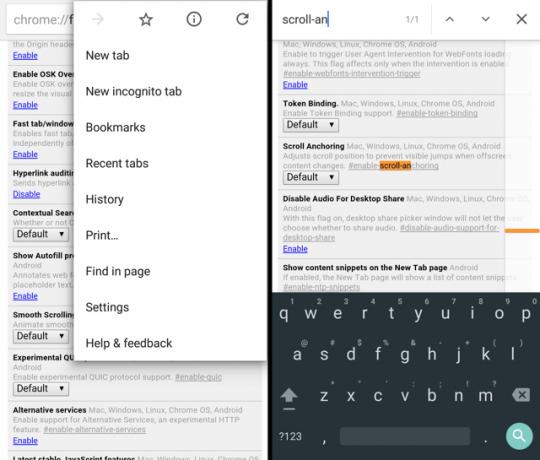
Stejně jako skryté příznaky prohlížeče Chrome pro zlepšení procházení v počítači Zrychlete Chrome změnou těchto 8 příznakůPřestože mnoho lidí tvrdí, že Chrome je pamětní prase, je možné výrazně vylepšit rychlost prohlížeče vyladěním některých „vlajek“. Zde je osm nejlepších vylepšení, které můžete dnes udělat. Přečtěte si více , můžete Chrome Chrome pro Android také dobít, pokud víte, s jakou vlajkou hrát. To je místo, kde tento seznam přichází. U každého příznaku vám poskytneme přímou adresu k návštěvě nebo klíčovou frázi, kterou zadáte do možnosti Najít na stránce.
Nyní si zapamatujte, že jakmile povolíte nebo zakážete jakýkoli příznak, budete vyzváni tlačítkem Relaunch Now:

Nová nastavení se projeví až po opětovném spuštění prohlížeče Chrome, což znamená, že všechny otevřené karty budou zavřeny. Doporučujeme to provést poté, co dokončíte vytváření záložek na důležitých kartách, protože je pravděpodobné, že je v tomto procesu ztratíte.
Zastavit odkazy změnit pozici při načítání stránky
To je jeden z nejotravnější věci na kliknutí 7 Chybné kliknutí myší, které nechcete dělatKdyž se myš dostane do nesprávných rukou, může se změnit na destruktivní nástroj. Ukážeme vám, které rutiny myši považujete za samozřejmé a jak odhazují méně zkušené uživatele. Přečtěte si více na webu. Otevřete stránku, uvidíte odkaz a klepnete na něj - ale těsně předtím, než váš prst dopadne na obrazovku, odkaz klesne o jeden řádek dolů nebo doleva a omylem klepnete na nechtěný odkaz. Důvodem je obvykle nový prvek na stránce načtený v této zlomkové vteřině, ale frustrovaně trvá, než přejdete na další stránku, vraťte se na tuto a poté klepněte na tu pravou.
Snadná oprava je pomocí jednoduchého přepínače, který zajistí, že se odkaz nebude pohybovat, i když se stránka načítá.
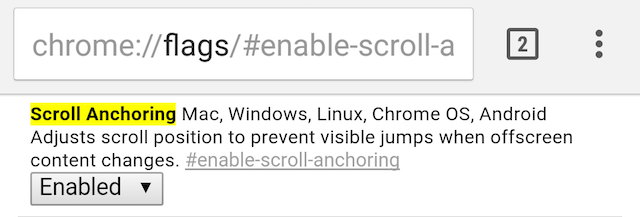
Zde je návod, jak to povolit. Jít do:
chrome: // flags / # enable-scroll-anchoring
Nebo hledejte tuto klíčovou frázi v části „Najít na stránce“:
ukotvení svitků
Jakmile to povolíte, Chrome spusťte znovu. Až budete příště připraveni kliknout na odkaz, zatímco se stránka načítá, prostě jděte do toho a poklepejte na něj, aniž byste se museli bát, že se obrazovka přeskakuje a nezmeškáte cíl.
Povolte „Čtecí režim“ pro snazší čtení
Jeden z skryté drahokamy v iOS 9 10 skrytých funkcí systému iOS 9, které jste si možná nevšimliOd úspory baterie až po ochranu vašeho soukromí zde je 10 doplňků pro iOS 9, které si určitě zaslouží 15 minut slávy. Přečtěte si více je vylepšený režim čtenáře Safari, který odstraní stránku ze všech nepodstatných prvků, takže si můžete přečíst článek, aniž by vás rušily reklamy nebo tisíce odkazů na další články na stejném webu. Chrome v systému Android má také skrytou funkci.
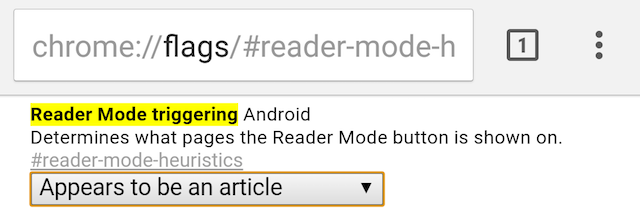
Zde je návod, jak to povolit. Jít do:
chrome: // flags / # heuristics read-mode-heuristics
Nebo hledejte tuto klíčovou frázi v části „Najít na stránce“:
Čtecí režim
V části „Režim čtenáře spouštějící Android“ změňte „Výchozí“ na „Vždy“ nebo „Zdá se být článkem“. Doporučil bych to druhé, abyste náhodou nezměnili stránku Amazonu na zobrazení podobné článku.

Nyní, když si přečtete článek, v dolní části obrazovky se objeví malé vyskakovací okno s dotazem, zda chcete, aby se stránka stala mobilní. Klepněte na to a tím se odstraní stránka nepodstatných prvků pro čistý zážitek ze čtení.
Neotevírejte stejnou stránku dvakrát
Správa karet je v počítači Chrome velkým problémem Správa hlavních karet v Chromu s těmito vestavěnými funkcemiJe čas zvládnout správu karet v Chromu. Uvidíme, co je možné, bez instalace jediné rozšíření. Přečtěte si více , a ještě větší na Android. Pokud máte otevřeno několik karet, je obtížné je procházet nebo vědět, co jste již otevřeli. Často si nakonec jeden ze svých oblíbených webů otevřete dvakrát, protože klepnutí na „Nová karta“ a zkratka webu z rychlé volby je jednodušší než vyhledávání.
To samozřejmě má nepříznivý dopad na RAM vašeho telefonu Android a celkový výkon. Jedno nastavení prohlížeče Chrome se to snaží opravit. jestli ty používejte Facebook v prohlížeči Chrome tak, jak byste měli Jak Facebook ničí váš Android (a co můžete udělat)Pokud vám záleží na výdrži baterie, výkonu nebo soukromí, budete chtít odinstalovat oficiální aplikaci Facebook a použít jednu z těchto alternativ. Přečtěte si více , a klepnutím na jeho ikonu z rychlé volby se Chrome místo toho, aby znovu načte web na novou kartu, místo toho dostanete na již otevřenou kartu Facebook.

Zde je návod, jak to povolit. Jít do:
chrome: // flags / # ntp-switch-to -exist-tab
Nebo hledejte tuto klíčovou frázi v části „Najít na stránce“:
přepnout na existující
Změnit „Přepnout na existující kartu pro návrhy na stránce Nová karta“ na „Shoda podle názvu hostitele“. Tímto způsobem budete automaticky přesměrováni na otevřenou kartu namísto toho, aby Chrome nechal stejnou práci dvakrát. Účinnost!
Otevřete výsledky vyhledávání rychleji
Google Chrome omnibox je výkonný nástroj 11 rychlých triků, aby se stal výkonným uživatelem Chrome OmniboxChcete se stát energetickým uživatelem Omniboxu a ušetřit spoustu času a stisknutí kláves? Vše, co potřebujete, je několik dobrých rozšíření a malou znalost toho, jak vyladit nastavení vyhledávání ... Přečtěte si více , umožňující vyhledávat i otevírat odkazy, kromě různých jiných úkolů. Vyhledávání je však jeho hlavní funkcí, protože výsledky Google získáte téměř okamžitě. Nebylo by hezké, kdyby se odkazy také načítaly tak rychle, jakmile na ně klepnete? Je tu jeden trik, jak je urychlit.
Když klepnete na jeden z těchto výsledků propojení, Chrome pro Android začne načítat cíl po jednom prvku. Google však tuto stránku již uložil do mezipaměti a ví, jaké zdroje stránka potřebuje na základě prvků. Pokud tedy povolíte „Výsledky předběžného načtení“, bude Chrome hovořit s Googlem a inteligentně načte tyto další kritické zdroje paralelně se stránkou.

Zde je návod, jak to povolit. Jít do:
chrome: // flags / # prefetch-search-results
Nebo hledejte tuto klíčovou frázi v části „Najít na stránce“:
předběžně načíst
Je to trochu komplikované, ale stojí to za to. Konečným výsledkem je, že Google načítá vaši stránku o 100-150 milisekundy rychleji. A ne, nevznikají vám žádné další poplatky za data. Váš prohlížeč otevírá stejnou stránku, jakou by jinak měl, pouze mění pořadí věcí.
Uložit stránky offline, včetně posledních karet
Při procházení se zobrazí stránka. Víte, že je to zajímavé, ale chcete to zkontrolovat později. Proč byste měli znovu načíst článek, když se k němu vrátíte? Existuje snadný způsob, jak jej uložit offline v Chromu a učinit jej jedním z nich nejlepší offline aplikace pro Android pro život bez dat 10 základních offline aplikací pro Android pro lidi bez mobilních dat nebo Wi-FiZde jsou nejlepší aplikace pro Android, které fungují offline, ať už nemáte datový plán nebo se nacházíte v oblasti bez služeb. Přečtěte si více .
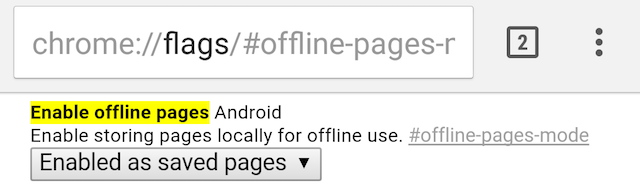
Zde je návod, jak to povolit. Jít do:
chrome: // flags / # offline-pages-mode
Nebo hledejte tuto klíčovou frázi v části „Najít na stránce“:
Režim offline stránek
To je první krok. V tom budete vyzváni k zadání „Povoleno jako záložky“ nebo „Povoleno jako uložené stránky“ a měli byste si vybrat druhé.
Nyní, kdykoli v prohlížeči Chrome „označíte hvězdičkou“, bude tato stránka uložena offline a doplněna obrázky a všemi dalšími prvky. Chcete stránku offline? Prostě to zkus. K nim můžete kdykoli přistoupit prostřednictvím Jídelní lístek > Uložené stránky.
Jistě, můžete použít Kapsa pro Android si ji přečte později Pocket 5 pro Android: Leštěný způsob, jak uložit obsah ke čtení pozdějiWeb je plný koček. Vážně, jsou všude. Stejně tak se spiknou další hloupé vzpomínky a spousta dalších věcí, které upoutají vaši pozornost. Jak si tedy uděláte čas, abyste si přečetli dobré věci? Přečtěte si více , ale služby jako Pocket nefungují dobře u každého jednotlivého webu, zejména u věcí, jako je diskuse na vašem oblíbeném fóru.
Tento režim offline se skutečně hodí, když procházíte internet a najednou ztratíte připojení. Karty, které jste nedávno navštívili, bohužel nejsou nyní k dispozici. Pokud neaktivujete jinou vlajku ...
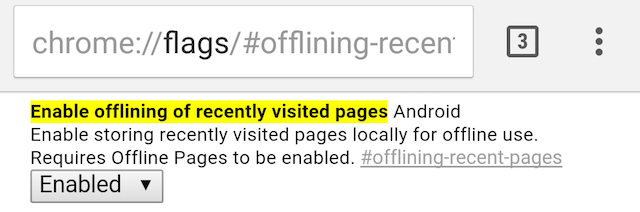
Zde je návod, jak to povolit. Jít do:
chrome: // flags / # offlining-recent-pages
Nebo hledejte tuto klíčovou frázi v části „Najít na stránce“:
Podtržení
Povolte zvýraznění nedávno navštívených stránek a Android automaticky vytvoří kopii offline, takže můžete stisknout tlačítko „Zpět“ a stále se vrátit, na rozdíl od toho, že se zobrazuje chybová zpráva o přerušeném připojení.
Ukažte nám skvělou vlajku!
Doufejme, že tento seznam by vám měl pomoci vylepšit váš Chrome mnohem lépe, než tomu bylo dříve. Několik starších vlajek už nefunguje známý vyladění paměti RAM, ale vždy jsme rádi, když slyšíme o dalších způsobech, jak Chrome urychlit.
Pokud znáte skvělou vlajku Chrome nebo jiné nastavení, sdělte nám to v komentářích níže! Nebo pokud máte nějaké další tipy pro výše uvedené příznaky, je to také vítáno.
Mihir Patkar píše o technologii a produktivitě, když se nestará o opakované spuštění.


